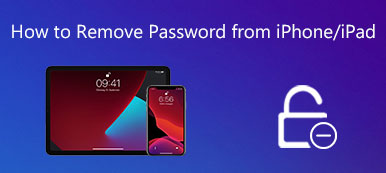Find My iPhone er en praktisk funktion fra iCloud, der giver dig mulighed for at finde stedet for alle dine forlagte eller mistede Apple-enheder såsom iPhone, iPad, AirPods osv. For nogle af jer, hvis enheder måske ikke alle er fra Apple, kan du stadigvæk brug Find min iPhone fra computeren også selvom det ikke er en MacBook. Når du har aktiveret funktionen, er chancen for, at du kan finde den tabte iPhone eller iPad tilbage meget større. Tjek derfor den detaljerede guide nedenfor for at se, hvordan du bruger Find min iPhone fra en computer.
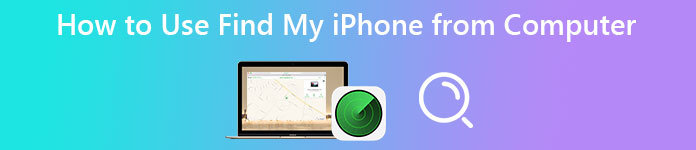
- Del 1: Sådan bruges Find min iPhone fra computeren
- Del 2: Sådan slukker du Find min iPhone fra computeren
- Del 3: Ofte stillede spørgsmål om Find min iPhone fra computer
Del 1: Sådan bruges Find min iPhone fra computeren
Selv uden en MacBook kan du også finde ud af, hvor din mistede iPhone er med din Windows-computer. Før du hopper til de detaljerede trin til, hvordan du aktiverer Find min iPhone fra computeren, skal du sikre dig, at funktionerne Placeringstjenester og Find iPhone begge er aktiveret på din iPhone, ellers vil du ikke være i stand til at finde tilbage din mistede eller forlagte iPhone gennem denne iCloud-funktion.
Trin 1Søg først i iCloud Find min iPhone fra computerens browser. Derefter vil du se login-siden til iCloud Find My iPhone. Brug iPhones Apple ID til at logge ind.
Trin 2Derefter kan du klikke på Alle enheder dropdown-knap øverst for at se alle enheder under dette Apple-id. Find din iPhone og klik på den.
Trin 3 Når du har klikket på det, vent et øjeblik, og du vil derefter se din iPhone-placering. Hvis din iPhone stadig kan registreres, vil du se dens aktuelle placering. Hvis det ikke kan, vil du se dens seneste placering, og iPhone er i Offline mode.
Trin 4 For hurtigt at finde din forlagte iPhone, kan du klikke på din iPhone-knap på kortet og klikke på Afspil lyd knappen for at få din iPhone til at ringe. Dette vil hjælpe dig med hurtigt at finde den, hvis iPhone er i nærheden.
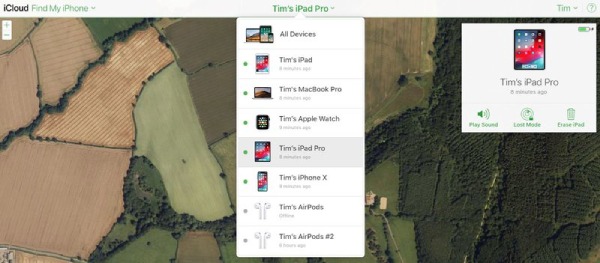
Del 2: Sådan slukker du Find min iPhone fra computeren
Hvis du ikke kan finde din tabte iPhone tilbage og ikke længere har den, kan du fjerne iPhone fra din Apple ID-konto for at beskytte dit privatliv. Normalt kan dette gøres via Find iPhone-appen på iPhone. Men da din iPhone allerede er væk, kan du også deaktivere Find min iPhone fra computeren på iCloud. I dette tilfælde er der ingen grund til at bekymre dig om privatliv eller datalæk. Nedenfor er en trin-for-trin guide til, hvordan du slår Find min iPhone fra fra computeren.
Trin 1Gå til iClouds officielle websted, og brug din iPhones Apple-id til at logge ind. Hvis webstedet sender dig godkendelseskoden, kan du klikke direkte på Find iPhone knappen under Eller få hurtig adgang til Bemærk.
Trin 2Selvom den følgende side viser dig, at alle enheder er offline, kan du stadig klikke på Alle enheder dropdown-knappen ovenfor, og vælg din iPhone.
Trin 3Klik derefter på Slet iPhone knappen og klik på knappen Fjern for at bekræfte. Dette vil slette indholdet på din iPhone. Du kan også klikke på Fjern fra konto knappen til fjern enheden fra iCloud midlertidigt.
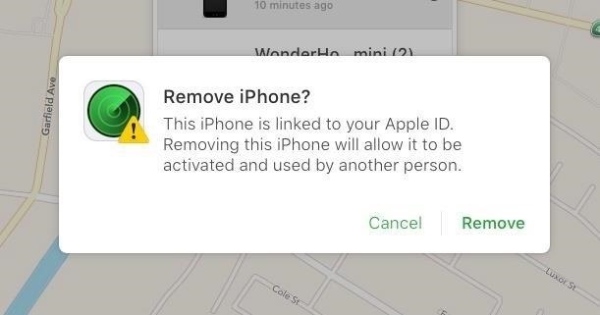
Bonustip: Sådan sletter du iPhone uden at bruge Find min iPhone fra computer
Når du har brug for at slette indholdet fra din iPhone, er der altid flere måder, hvorpå du manuelt kan opnå dette, især hvis iPhone er omkring dig. Uden at aktivere Find min iPhone fra en computer eller andre manuelle handlinger, kan du også nemt slette iPhone-dataene hurtigt gennem Apeaksoft iPhone Eraser med kun en computer, en iPhone og et USB-kabel. iPhone Eraser kan hjælpe dig med ubesværet at fjerne data fra enhver af dine iOS-enheder, uanset om det er en iPhone 14 eller iPad 10. Du kan stole på, at dette viskelæder hjælper dig med at gendanne en brugt iOS-enhed eller løse ukendte problemer ved at fjerne alle data.

4,000,000 + Downloads
Fjern alle data fra din iPhone på få sekunder.
Forhindre datagendannelse med stærk rensekraft.
Understøtter næsten alle iPhone-enheder lige fra nye til gamle.
Ryd op i det rodede rum på din iPhone-enhed.
Trin 1 Download og installer iPhone Eraser på din computer. Tilslut derefter din iPhone til computeren med et USB-kabel. Sørg også for, at du har den nyeste iTunes installeret på din computer. Start derefter viskelæderet på din computer, og du vil se din iPhones status. Klik på Slet alle data knappen på venstre side.

Trin 2Du vil se tre sletteniveauer, Lav, Mellem og Høj. Det lave niveau er meget hurtigere, mens de to andre kan undgå gendannelse af dataene. Vælg et niveau, du foretrækker, og klik på Starten knappen nedenfor for at komme videre.

Trin 3I det følgende vindue skal du bekræfte dit valg ved at indtaste 0000. Klik derefter på Slet knappen nedenfor for at bekræfte din sletteproces. Derefter vil programmet begynde at slette din iPhone. For at sikre, at processen lykkes, skal du også deaktivere Find My iPhone-funktionen på din iPhone.

Del 3: Ofte stillede spørgsmål om Find min iPhone fra computer
Hvordan finder jeg tilbage mistet iPhone via Find min iPhone fra computeren?
Chancerne for at finde en tabt iPhone tilbage kan være lav, men du kan stadig prøve Lost Mode i Find My iPhone. Du skal blot logge ind på dit Apple ID på iCloud-webstedet i din browser og gå til siden Find iPhone. Der kan du klikke på din iPhone-knap og klikke på Lost Mode-knappen, som sender en besked til din mistede iPhone med måder, hvordan du kan kontakte dig.
Hvilke enheder kan jeg finde via Find min iPhone fra computeren?
Når du har adgang til Find min iPhone fra computeren, vil du se alle dine Apple-enheder under det samme Apple-id, som du brugte til at logge ind. Enhederne omfatter iPad, iPhone, Mac og AirPods. Du kan få dem til at afspille lyd via Find min iPhone fra computeren.
Kan jeg aktivere Find min iPhone fra en computer?
Det kan du desværre ikke. Du kan kun aktivere denne funktion på din Mac eller iPhone via appen Indstillinger. Og du skal også sørge for, at Location Services er aktiveret på disse enheder, hvis du vil finde dem eksternt.
Konklusion
Alt i alt kan du nemt få trinene på hvordan man får adgang til Find min iPhone fra computeren og lær, hvordan du bruger den til at se, hvor din iPhone er. I mellemtiden giver bonustipsene dig mulighed for at forhindre datalæk ved at slette alt dit iPhone-indhold. Hvis du leder efter en meget hurtigere måde at slette din iPhone end manuel betjening, Apeaksoft iPhone Eraser er et fremragende valg.



 iPhone Data Recovery
iPhone Data Recovery iOS System Recovery
iOS System Recovery iOS Data Backup & Restore
iOS Data Backup & Restore IOS Screen Recorder
IOS Screen Recorder MobieTrans
MobieTrans iPhone Overførsel
iPhone Overførsel iPhone Eraser
iPhone Eraser WhatsApp-overførsel
WhatsApp-overførsel iOS Unlocker
iOS Unlocker Gratis HEIC Converter
Gratis HEIC Converter iPhone Location Changer
iPhone Location Changer Android Data Recovery
Android Data Recovery Broken Android Data Extraction
Broken Android Data Extraction Android Data Backup & Gendan
Android Data Backup & Gendan Telefonoverførsel
Telefonoverførsel Data Recovery
Data Recovery Blu-ray afspiller
Blu-ray afspiller Mac Cleaner
Mac Cleaner DVD Creator
DVD Creator PDF Converter Ultimate
PDF Converter Ultimate Windows Password Reset
Windows Password Reset Telefon spejl
Telefon spejl Video Converter Ultimate
Video Converter Ultimate video editor
video editor Screen Recorder
Screen Recorder PPT til Video Converter
PPT til Video Converter Slideshow Maker
Slideshow Maker Gratis Video Converter
Gratis Video Converter Gratis Screen Recorder
Gratis Screen Recorder Gratis HEIC Converter
Gratis HEIC Converter Gratis videokompressor
Gratis videokompressor Gratis PDF-kompressor
Gratis PDF-kompressor Gratis Audio Converter
Gratis Audio Converter Gratis lydoptager
Gratis lydoptager Gratis Video Joiner
Gratis Video Joiner Gratis billedkompressor
Gratis billedkompressor Gratis baggrundsviskelæder
Gratis baggrundsviskelæder Gratis billedopskalere
Gratis billedopskalere Gratis vandmærkefjerner
Gratis vandmærkefjerner iPhone Screen Lock
iPhone Screen Lock Puslespil Cube
Puslespil Cube